怎样打印Excel表格的标题行和标题列
来源:网络收集 点击: 时间:2024-05-30【导读】:
需要打印大型Excel表格时,可以设置打印顶端标题行和左端标题列,使得每一页都有标题行和标题列,可以更好地看到每一行和每一列代表的意义。如图所示。工具/原料moreExcel 2016(其他版本操作类似)方法/步骤1/9分步阅读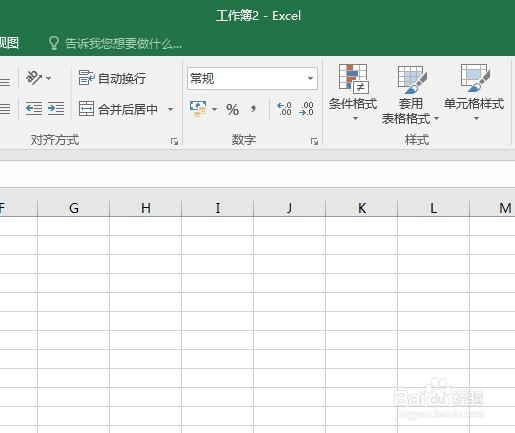 2/9
2/9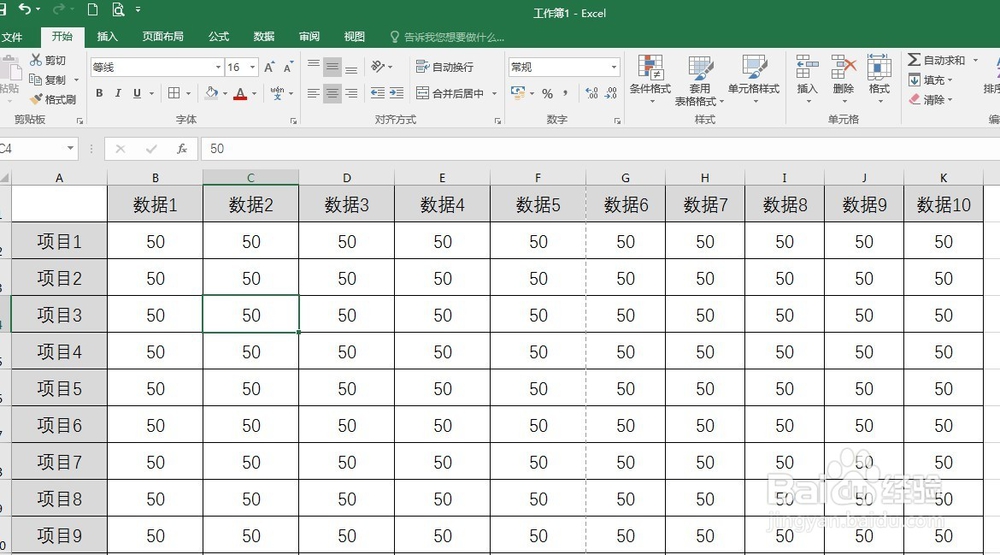 3/9
3/9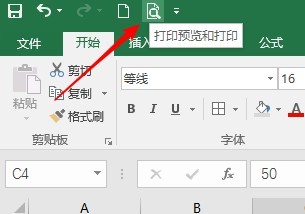 4/9
4/9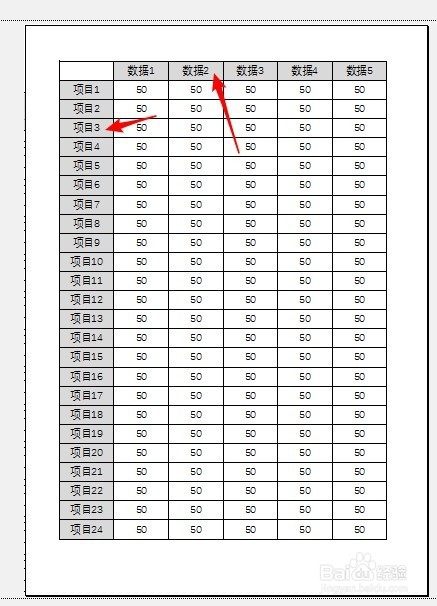
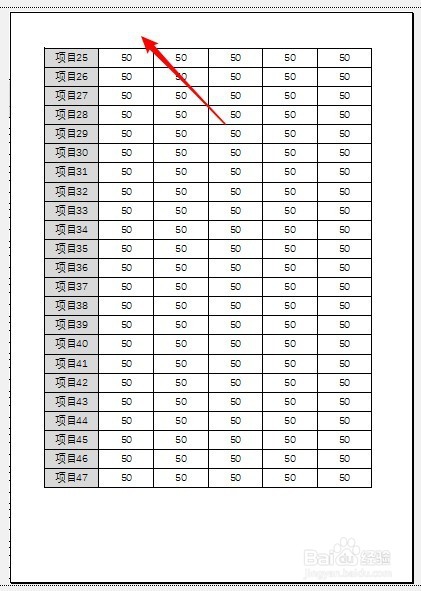
 5/9
5/9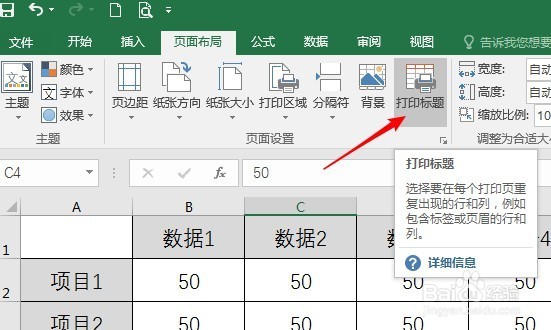 6/9
6/9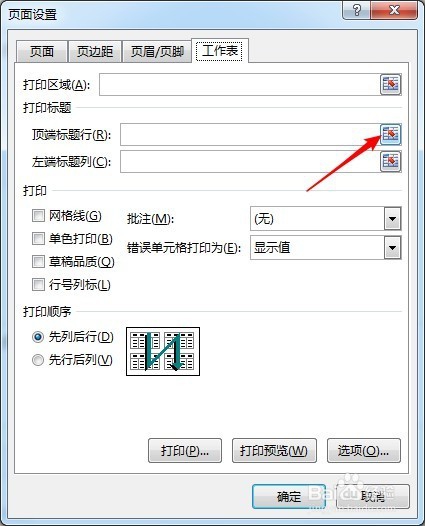 7/9
7/9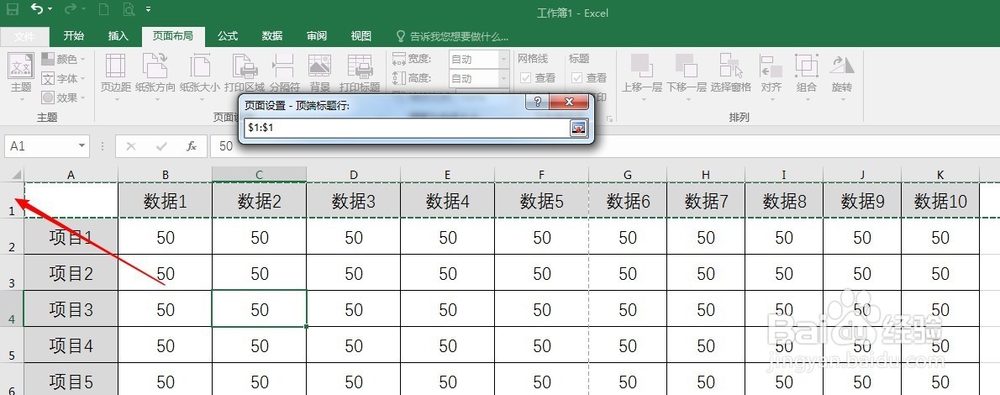 8/9
8/9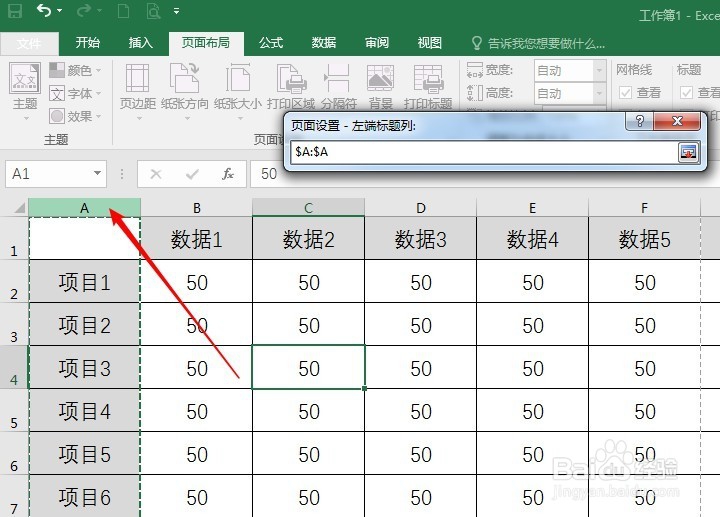 9/9
9/9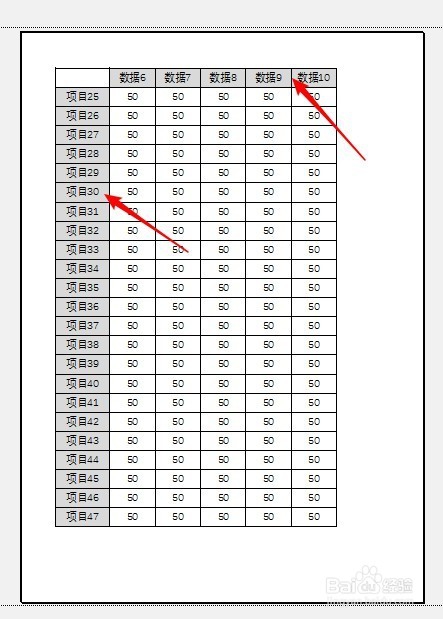 EXCEL打印标题行标题列
EXCEL打印标题行标题列
打开Excel,建立Excel工作簿。
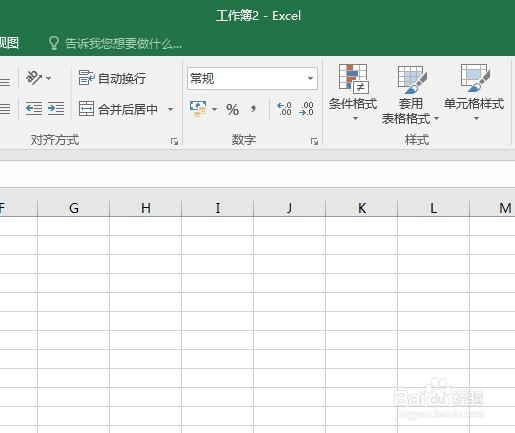 2/9
2/9录入数据,比如行和列比较多的表格。
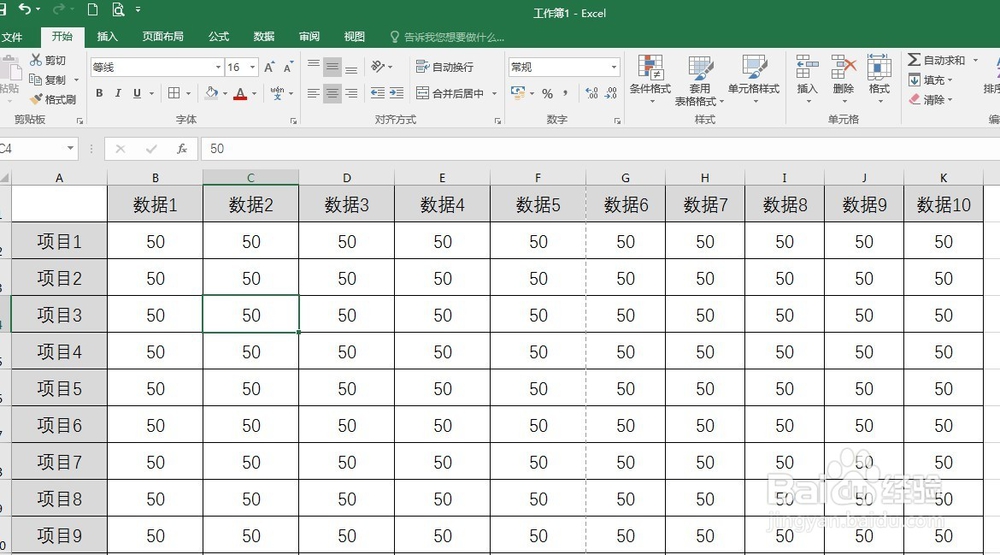 3/9
3/9点击“打印预览和打印”。
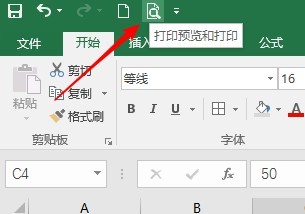 4/9
4/9在预览窗格中,可以看到,除了第一页有顶端标题行和左端标题列,其余各页要么缺少顶端标题行,要么缺少左端标题列。
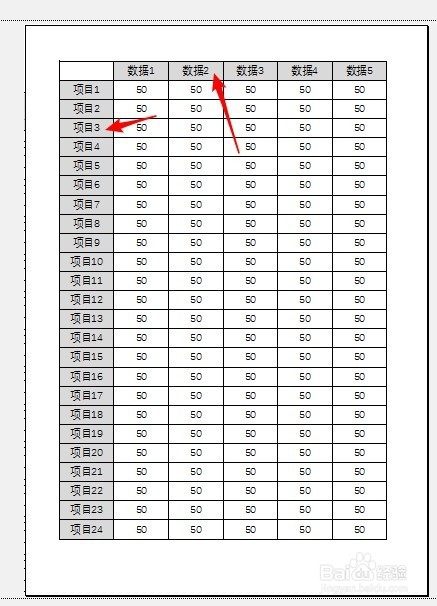
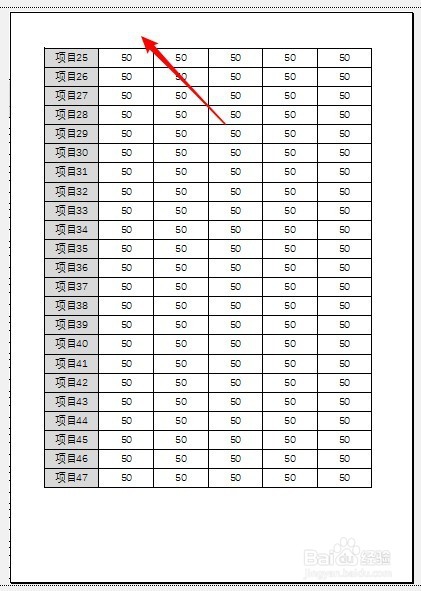
 5/9
5/9返回到编辑页面,点击“页面布局”—“打印标题”。
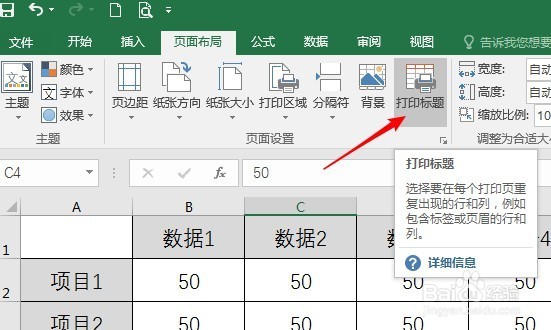 6/9
6/9在弹出的窗口中,点击“打印标题”下“顶端标题行”的箭头。
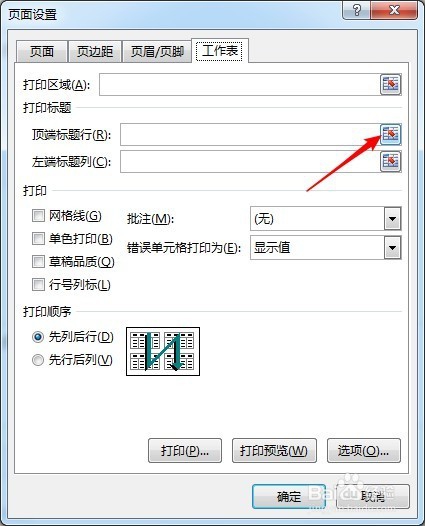 7/9
7/9选择第一行。
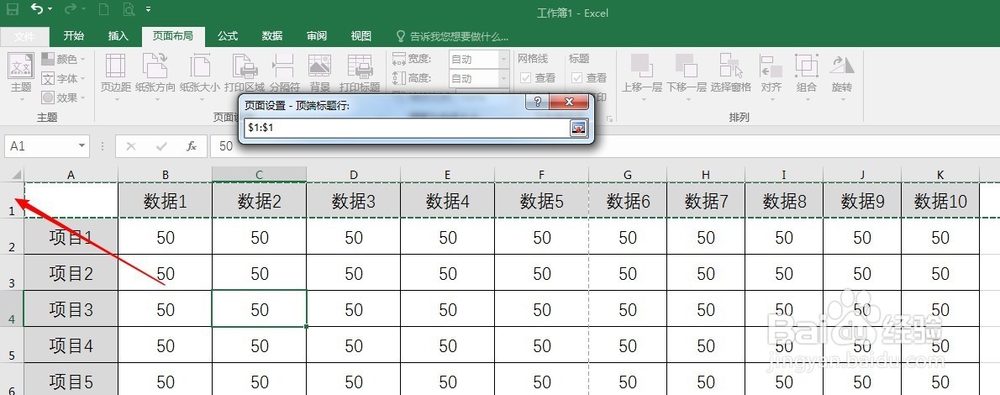 8/9
8/9同样,点击“左端标题列”处的箭头,选择第一列。
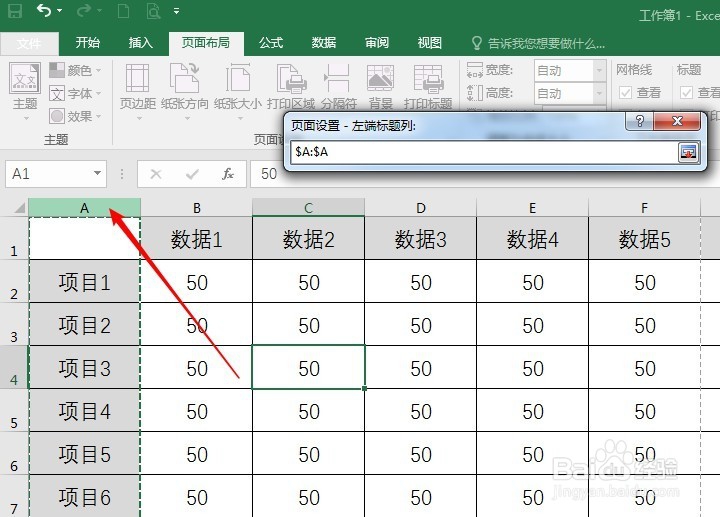 9/9
9/9点击“确定”后,再点击“打印预览和打印”,可以看到,在打印窗格中,每一列都有了标题行和标题列。这样不论看到哪一页,都能清楚明了每一行和每一列的意义。
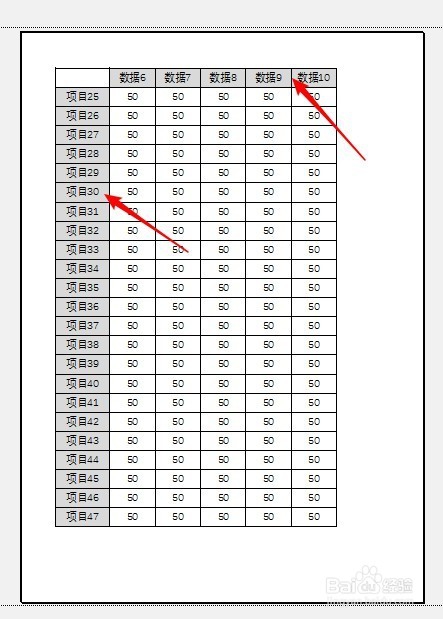 EXCEL打印标题行标题列
EXCEL打印标题行标题列 版权声明:
1、本文系转载,版权归原作者所有,旨在传递信息,不代表看本站的观点和立场。
2、本站仅提供信息发布平台,不承担相关法律责任。
3、若侵犯您的版权或隐私,请联系本站管理员删除。
4、文章链接:http://www.1haoku.cn/art_861038.html
上一篇:css如何解决margin重叠问题
下一篇:女生如何爱自己
 订阅
订阅